Здесь вы сможете найти подробное описание, способы включения и отключения этого системного инструмента, а также посмотреть результаты сравнения «защитника» со сторонними антивирусными программами.
Что такое Защитник Windows. Его возможности
Защитник Windows (англ. Windows Defender) – антивирусный продукт компании Microsoft, который создан специально для нахождения и устранения вредоносного кода на ОС Windows. Защитник Windows несколько отличается от привычных пользователю бесплатных программ, которые просто сканируют файлы на наличие вирусов.
- Защита от вирусов и угроз, которая помогает обнаруживать вредоносный код в программах, запускаемых вместе с ОС, а также следить за системными службами и инструментами, отвечающими за регистрацию ПО;
- Поддержка работоспособности устройства, которая следит за актуальностью обновлений, драйверов оборудования. Этот компонент также помогает оптимизировать запуск/завершение работы операционной системы и использование памяти, повышая общую производительность Windows во многих задачах;
- Брандмауэр и безопасность сети, устраняющий неполадки с сетью и защищающий компьютер от атак «извне»;
- Управление приложениями и браузером позволяет защитить устройство от «эксплойтов» и другого вредоносного ПО при использовании интернета.
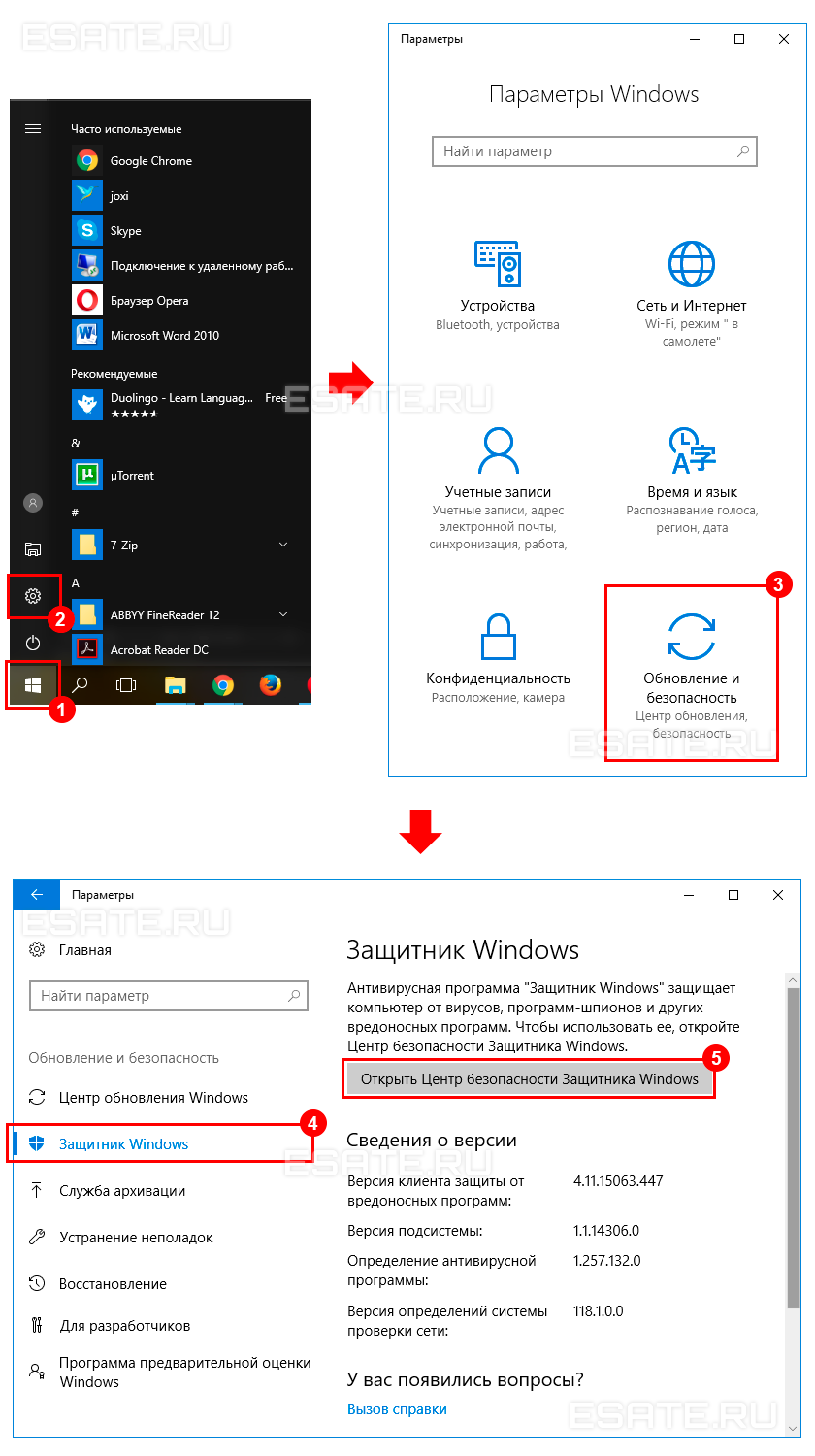
Microsoft Defender назвали лучшим антивирусом !
Рисунок 1. Открываем параметры Защитника Windows.
«Защитник Windows» изначально установлен в Windows 10 и начинает защищать пользователя непосредственно после первого включения компьютера.
Тем не менее, эта встроенная защита обладает определенными минусами и иногда уступает многим сторонним антивирусам.
Некоторые недостатки в работе системного антивируса
К сожалению, встроенный в Windows защитник не полностью гарантирует защиту от вредоносного ПО.
- Слабая защита от «фишинга» (один из видов интернет-мошенничества, целью которого является получение важных данных пользователей: логинов, паролей, номеров карт, путем создания копий популярных сайтов);
- Посредственная функция блокировки сайтов, содержащих вредоносное ПО. Будьте осторожны при посещении подозрительных web-страниц.
В следующей главе вы сможете оценить работу программной защиты от Microsoft в сравнении со сторонними антивирусами.
Нужен ли Защитник Windows? Сравнение с популярными антивирусами
В этой главе трем антивирусам, в том числе и «Защитнику Windows», будет поставлена очень непростая задача – просканировать архив со сборником большого количества вирусов. Внимание!
Ни в коем случае не повторяйте тесты, которые вы увидите ниже во избежание заражения вашей системы вирусными программами.
- Встроенный в систему «Защитник Windows»;
- Условно-бесплатный Eset Nod 32;
- Полностью бесплатный Avast.
Ссылки на сборник с вирусами, по соображениям безопасности, оставлены не будут!
Защитник Windows 10 Настройка для начинающих Как пользоваться Исключения
Процесс тестирования антивирусов: Защитник Windows, NOD 32, Avast
Для большей объективности все антивирусные программы были обновлены вручную.
Также следует упомянуть, что все средства защиты работают отдельно друг от друга.

Тест проводился 03.11.2017, и на рисунке ниже вы можете видеть информацию об актуальности обновлений каждого из антивирусов (соответственно, Защитник Windows, Eset Nod 32 и Avast).
Рисунок 2. Обновляем базы данных всех антивирусов.
Теперь запустим проверку архива, используя его контекстное меню, вызванное при помощи правой кнопки мыши, и выберем принудительное сканирование файла на вирусы.
Каждой из программ было просканировано по 3798 одинаковых элементов, являющихся вредоносными.
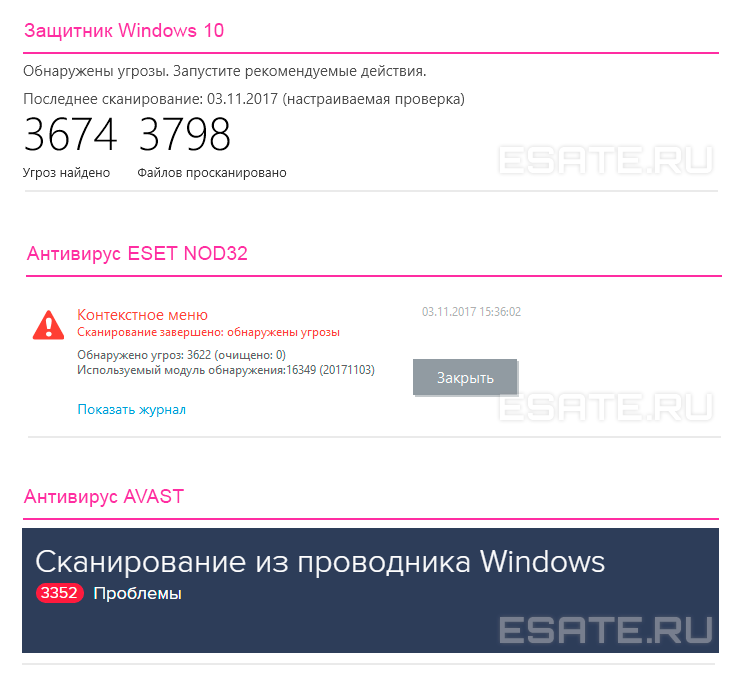
Количество найденных угроз:
- Защитник Windows обнаружил 3674 вируса;
- Eset Nod 32 обнаружил 3622 вируса;
- Avast обнаружил 3352 вируса.
Рисунок 3. Смотрим на количество найденных угроз.
Разумеется, это тестирование не является реальным показателем уровня защиты вашего компьютера. Сторонние антивирусы, например, гораздо лучше блокируют подозрительные сайт, предотвращая угрозы извне.
В следующей главе вы сможете узнать, как отключить Защитник Windows, если появилась необходимость установить иную программу по обеспечению безопасности.
Отключение Защитника Windows на время (до перезагрузки)
Так ли хорош Microsoft Defender, как и другие антивирусы?
Многие считают, что встроенное в Windows антивирусное программное обеспечение «Microsoft Defender» уступает другим антивирусным программам. Неужели он не так хорош, как другие сторонние антивирусные программы, которые предлагают сегодня?
Защитник Windows или другой Антивирус?
Когда Microsoft впервые выпустила собственную антивирусную защиту (известную как Microsoft Security Essentials), она быстро заработала заслуженную репутацию плохой замены коммерческому антивирусному продукту.
По сравнению с коммерческими антивирусными приложениями, с которыми он конкурировал, первые выпуски Microsoft Security Essentials плохо справлялись с обнаружением вирусов и других форм вредоносного ПО.
И, что усугубляет ситуацию, его низкая производительность на самом деле ухудшала работу старых и недорогих компьютеров.
Но надо отдать им должное, Microsoft поддержала свой антивирусный продукт, вложила время и ресурсы в постоянные усилия по его улучшению.
Практически каждая версия программного обеспечения работала лучше, чем предыдущая, и я рад сообщить, что Microsoft Defender (последняя версия программного обеспечения) довольно хорошо конкурирует со своими сторонними коммерческими конкурентами.
Хотите доказательств? Ознакомьтесь с результатами последнего антивирусного тестирования, проведенного независимыми экспертами по безопасности на сайте AV-TEST.org.
Microsoft Defender занимает довольно высокие позиции на странице результатов тестирования за июль/август 2021 года.
Он получил оценку 6 (наивысший доступный рейтинг) по двум из трех критериев тестирования (защита, производительность и удобство использования). А по третьему критерию он получил почти идеальную оценку 5,5.
Специалисты из AV-TEST проводят эти тесты на регулярной основе, и хотя Microsoft Defender не всегда получает идеальную оценку 6 по всем трем критериям, он постоянно находился на вершине рейтинга или близко к нему.
Поэтому, многие пользователи считают, что Microsoft Defender теперь так же хорошо защищает ваш компьютер от вирусов, как и его коммерческие аналоги.
Дополнительная защита
Как и другие типичные антивирусные продукты, Microsoft Defender делает все возможное, чтобы защитить ваш компьютер от вирусов.
К сожалению, в наши дни вирусы — не единственная форма вредоносных программ, атакующих машины.
Включаем и отключаем Windows Defender

Защитник Виндовс (Windows Defender) – это встроенная в операционную систему программа, позволяющая защитить ПК от вирусных атак путем блокировки исполнения кода последних и предупреждения об этом пользователя. Данный компонент автоматически отключается при установке стороннего антивирусного ПО. В тех случаях, когда этого не происходит, а также при блокировании «хороших» программ может потребоваться ручная деактивация. В данной статье поговорим о том, как отключить антивирус на Виндовс 8 и других версиях этой системы.
Отключаем Защитник Windows
Прежде чем отключать Защитник, следует уяснить, что делать это необходимо только в исключительных случаях. Например, если компонент препятствует установке нужной программы, то его можно временно деактивировать с последующим включением. Как это сделать в разных редакциях «винды», будет описано ниже. Кроме того, мы поговорим, как включить компонент, если он по каким-то причинам отключен и нет возможности его активировать обычными средствами.
Windows 10
Для того чтобы отключить Windows Defender в «десятке», нужно сначала до него добраться.
- Нажимаем на кнопку поиска на панели задач и пишем слово «Защитник» без кавычек, а затем переходим по соответствующей ссылке.
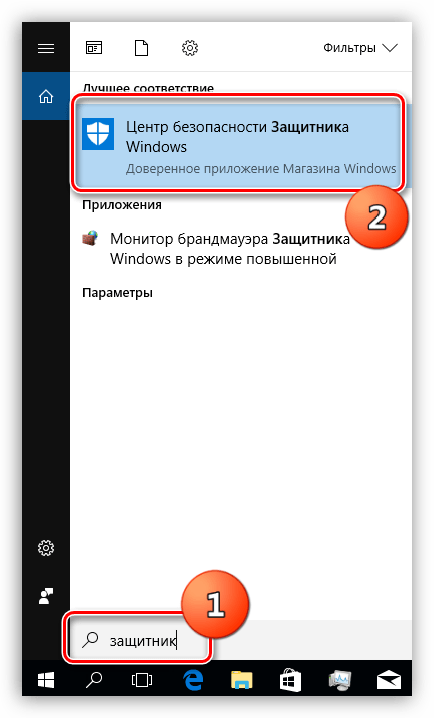
- В «Центре безопасности» нажимаем на шестеренку в левом нижнем углу.
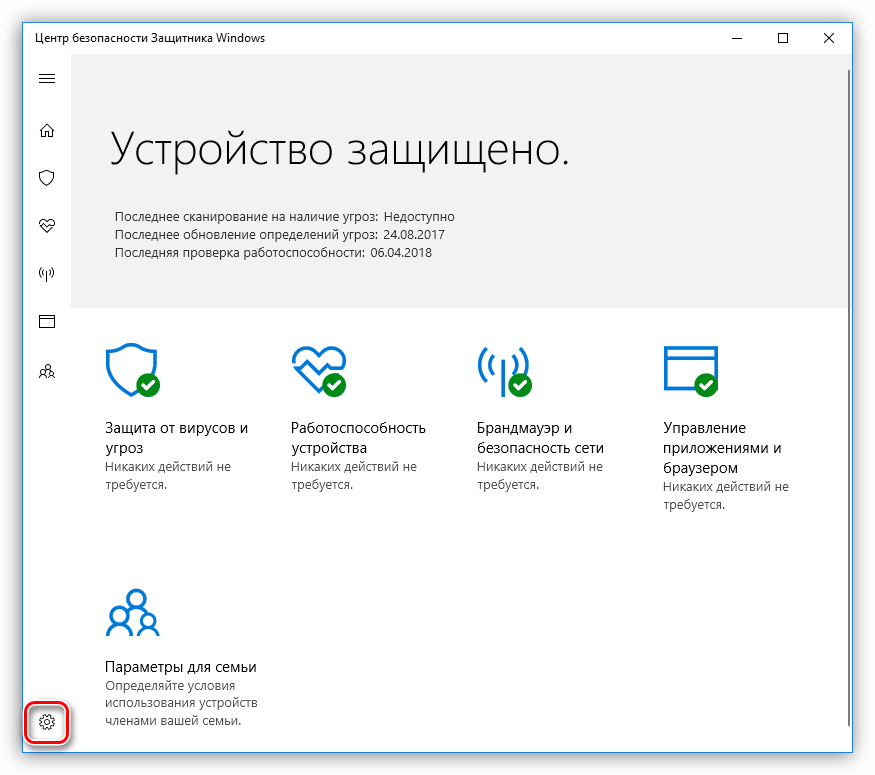
- Переходим по ссылке «Параметры защиты от вирусов и угроз».
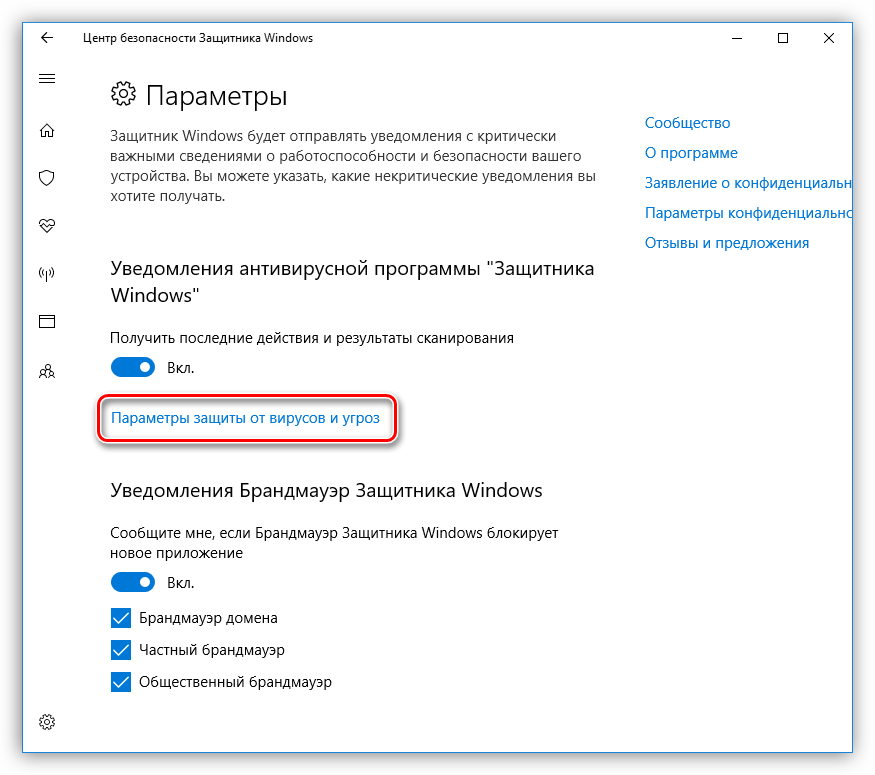
- Далее, в разделе «Защита в реальном времени», ставим переключатель в положение «Откл».
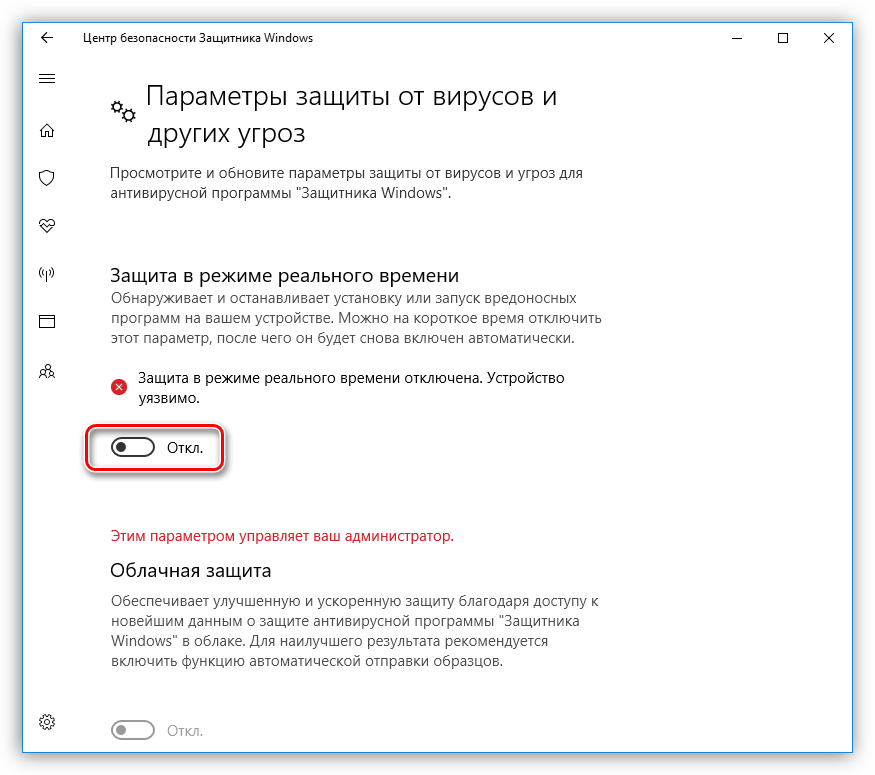
- Об успешном отключении нам скажет всплывающее сообщение в области уведомлений.
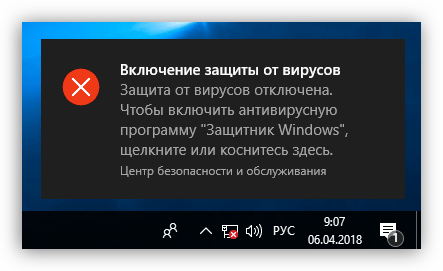
Есть и другие варианты отключения приложения, о которых рассказано в статье, доступной по ссылке ниже.
Далее разберемся, как включить программу. В нормальных условиях Защитник активируется просто, достаточно перевести переключатель в положение «Вкл». Если этого не сделать, то приложение активируется самостоятельно после перезагрузки или по прошествии некоторого времени.
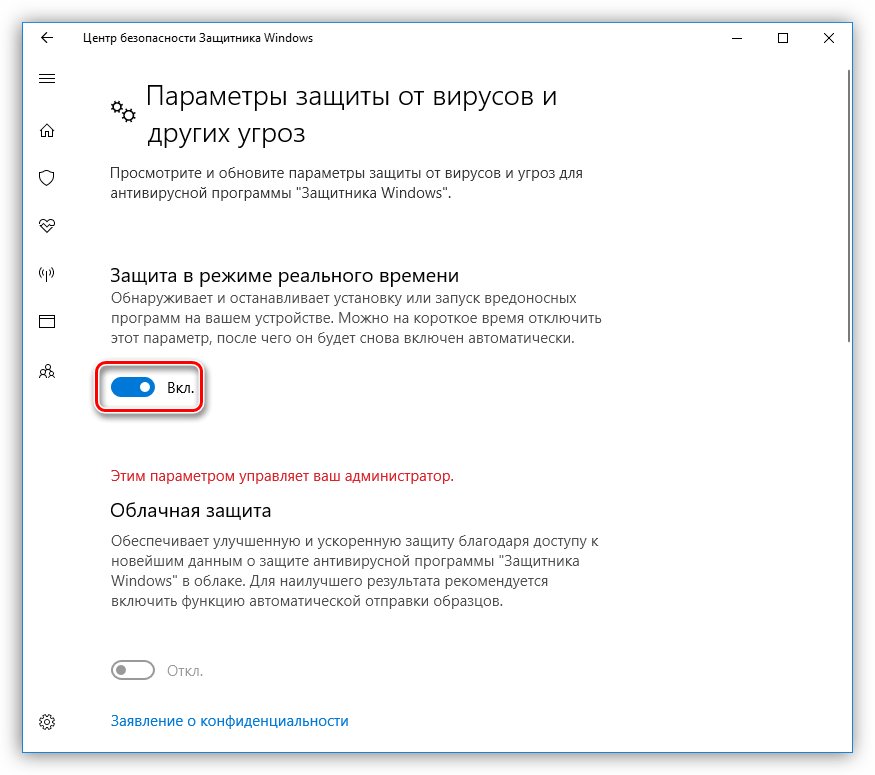
Иногда при включении Windows Defender в окне параметров появляются некоторые проблемы. Выражаются они в появлении окна с предупреждением о том, что произошла непредвиденная ошибка.
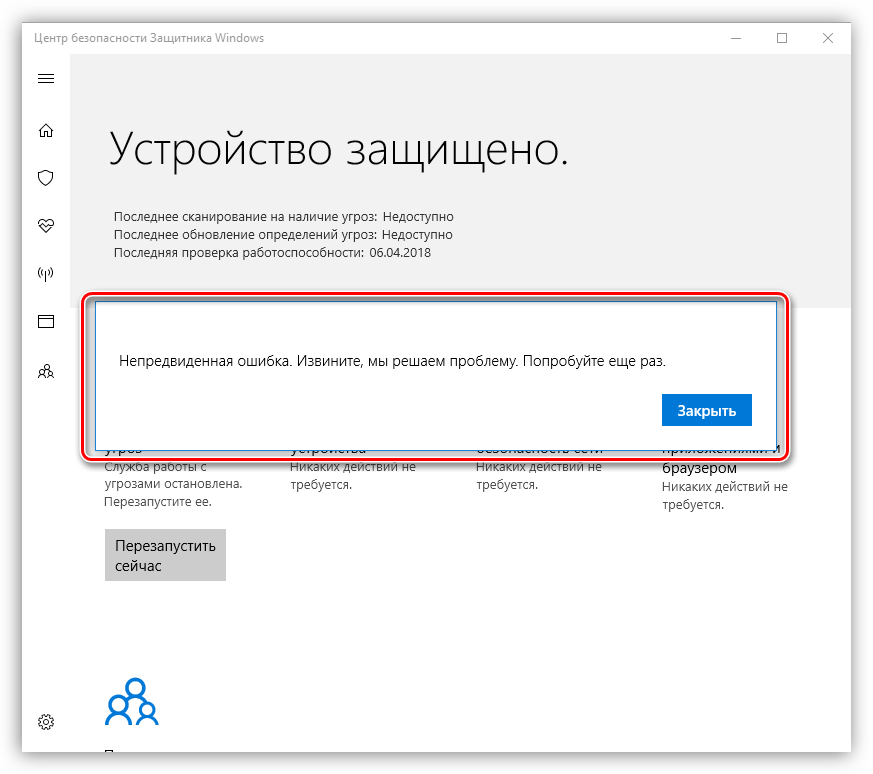
В более старых версиях «десятки» мы увидим вот такое сообщение:
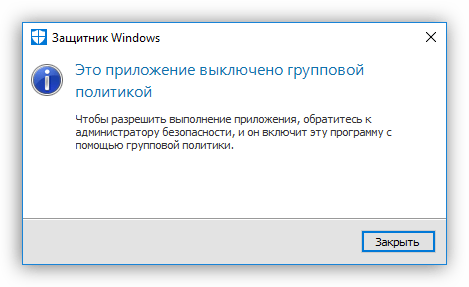
Справиться с эти можно двумя способами. Первый – воспользоваться «Редактором локальных групповых политик», а второй – изменить значения ключа в реестре.
Обратите внимание, что с очередным обновлением некоторые параметры в «Редакторе» изменились. Это касается двух статей, ссылки на которые приведены выше. На момент создания данного материала нужная политика находится в папке, показанной на скриншоте.
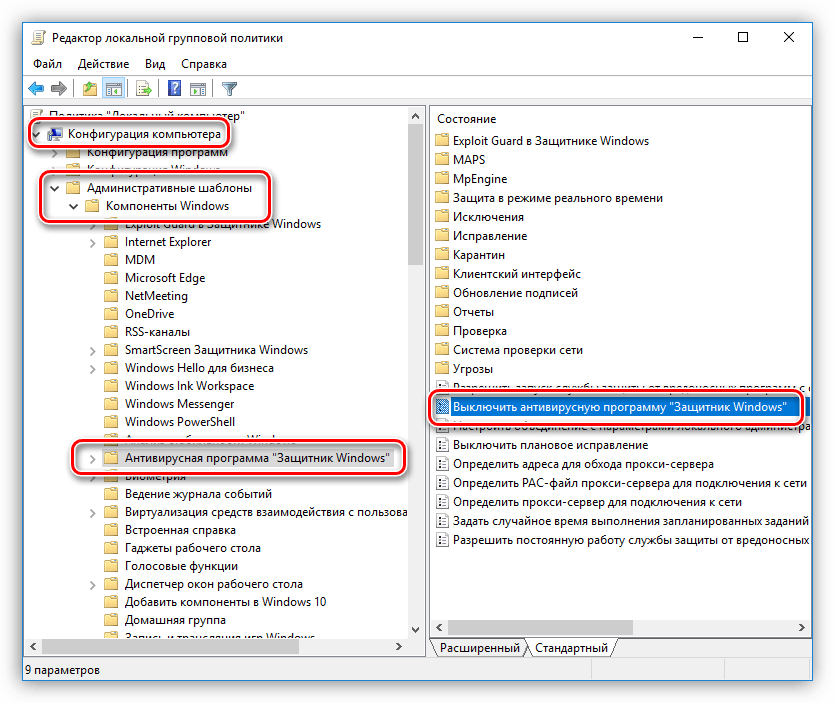
Windows 8
Запуск приложения в «восьмерке» также осуществляется через встроенный поиск.
- Наводим курсор мыши на правый нижний угол экрана, вызвав панель Charms, и переходим к поиску.
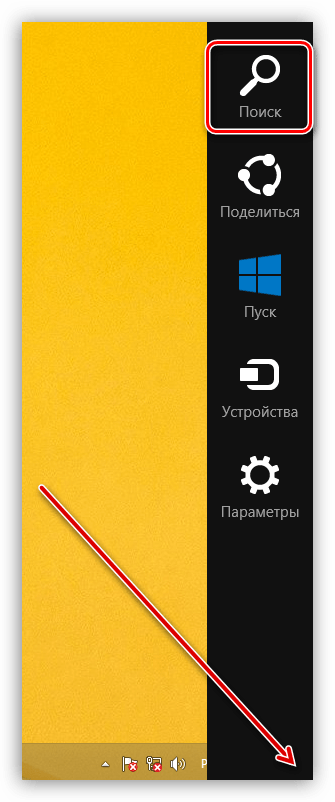
- Вводим название программы и нажимаем на найденный пункт.
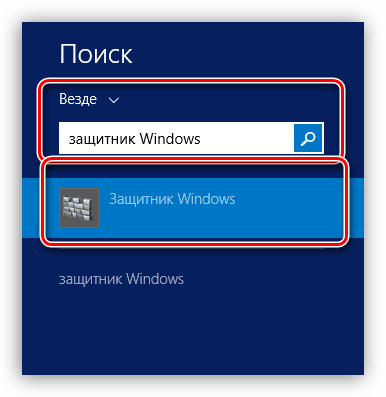
- Идем на вкладку «Параметры» и в блоке «Защита в реальном времени» снимаем единственный присутствующий там флажок. Затем жмем «Сохранить изменения».
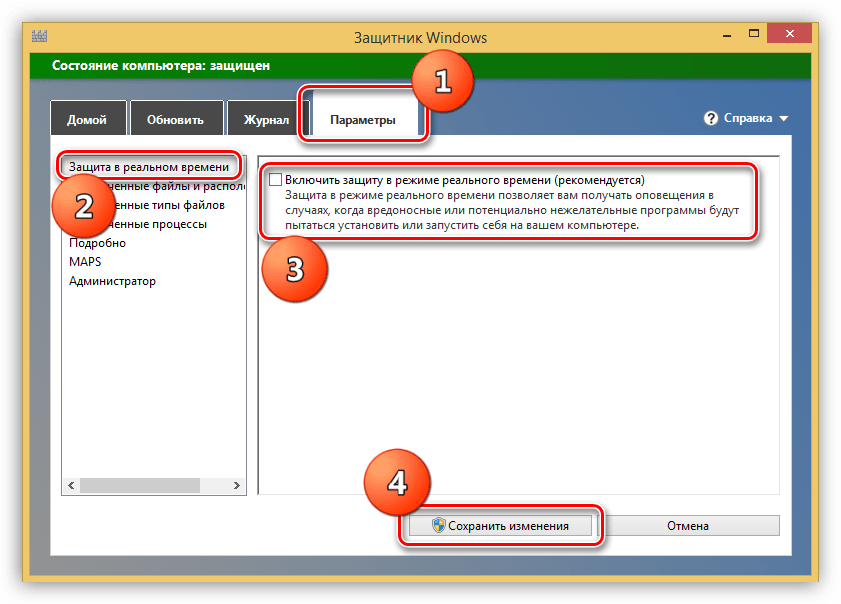
- Теперь на вкладке «Домой» мы увидим вот такую картину:
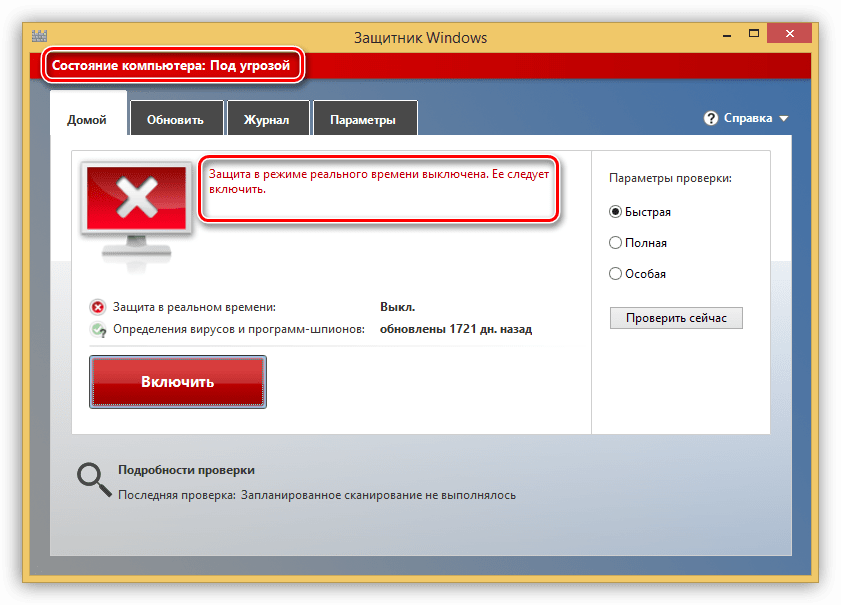
- Если требуется полностью отключить Защитник, то есть исключить его использование, то на вкладке «Параметры» в блоке «Администратор» убираем галку возле фразы «Использовать приложение» и сохраняем изменения. Обратите внимание, что после этих действий программу можно будет включить только с помощью специальных средств, о которых мы расскажем ниже.
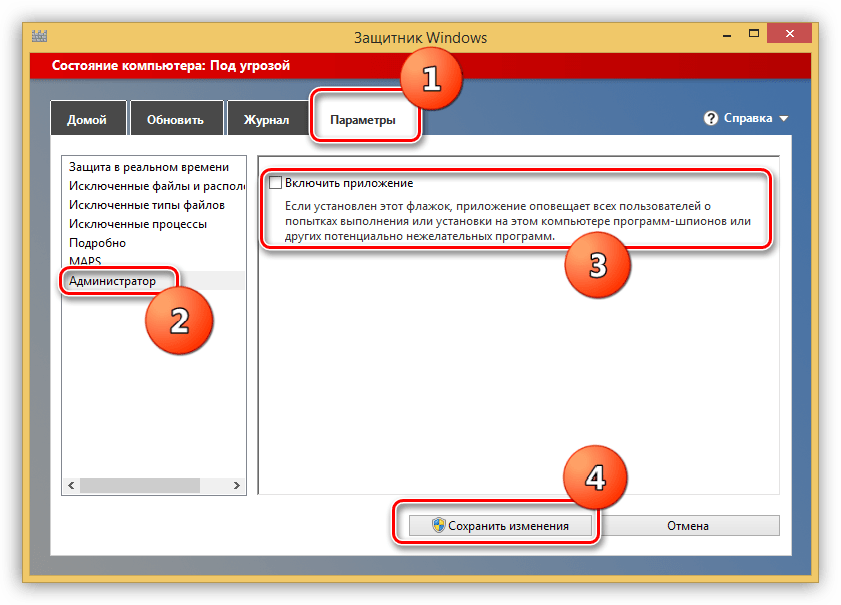
Повторно активировать защиту в реальном времени можно, поставив флажок на место (см. пункт 3) либо нажав красную кнопку на вкладке «Домой».
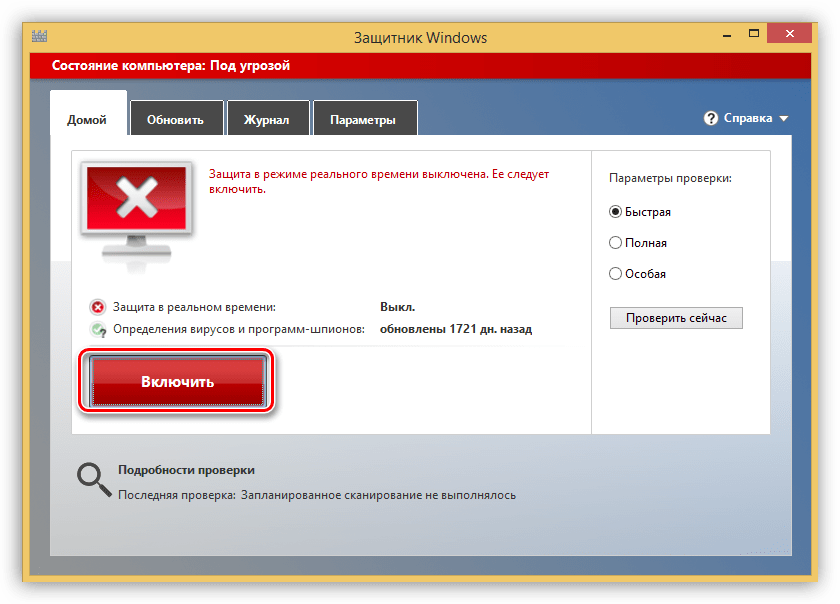
Если же Защитник был отключен в блоке «Администратор» или в системе произошли сбои, или какие-то факторы повлияли на изменение параметров запуска приложения, то при попытке его запуска из поиска мы увидим вот такую ошибку:
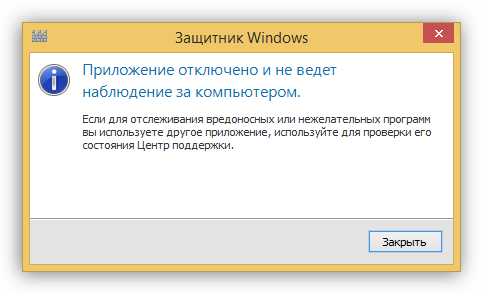
Для того чтобы восстановить работоспособность программы, можно прибегнуть к двум вариантам решения. Они такие же, что и в «Десятке» — настройка локальной групповой политики и изменение одного из ключей в системном реестре.
Способ 1: Локальная групповая политика
- Получить доступ к данной оснастке можно, применив соответствующую команду в меню «Выполнить». Нажимаем комбинацию клавиш Win+R и пишем gpedit.msc Жмем «ОК».
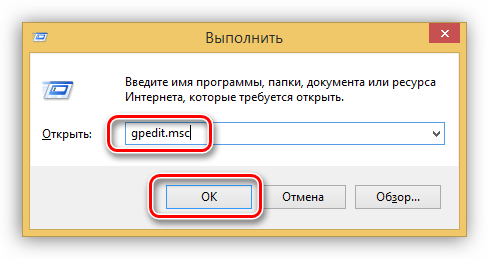
- Переходим в раздел «Конфигурация компьютера», в нем раскрываем ветку «Административные шаблоны» и далее «Компоненты Windows». Нужная нам папка называется «Защитник Windows».
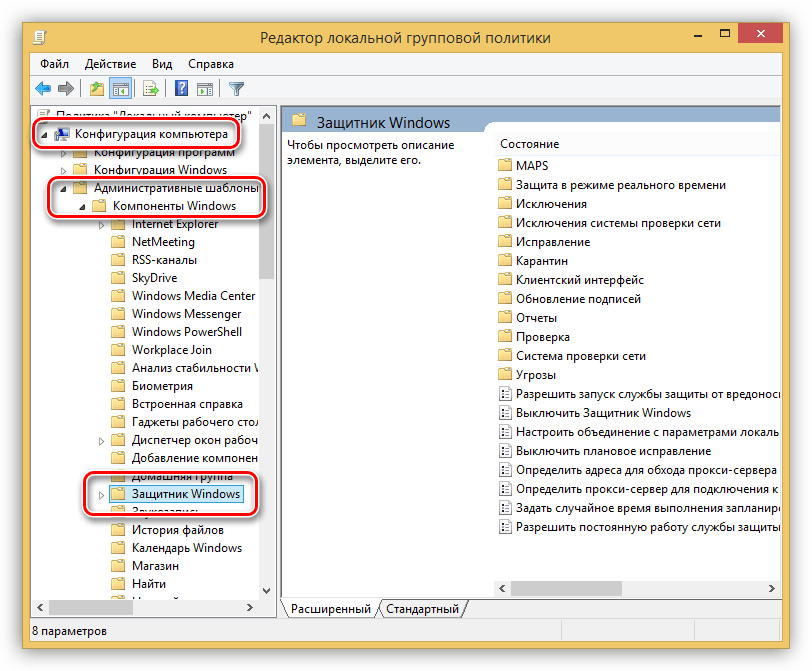
- Параметр, который мы будем настраивать, называется «Выключить Защитник Windows».
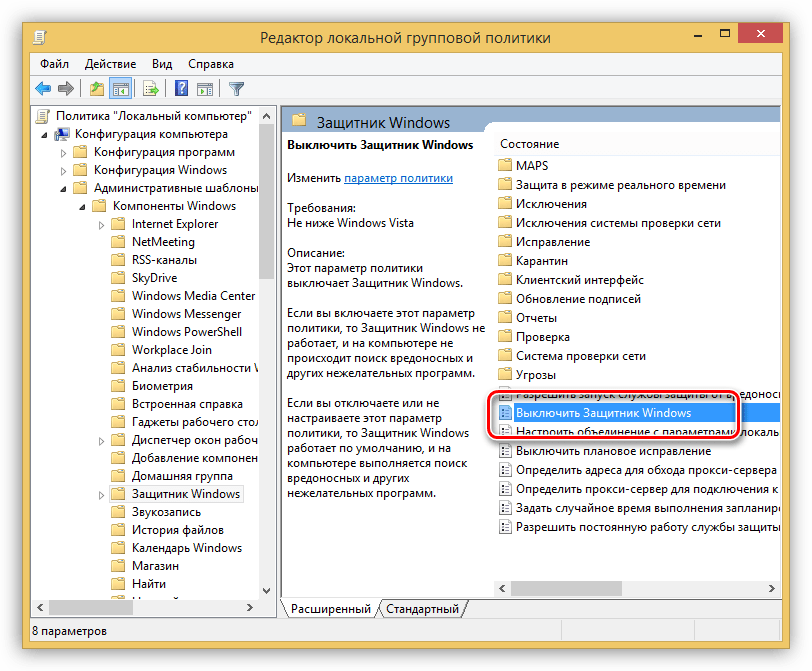
- Для перехода к свойствам политики, выбираем нужный пункт и нажимаем на ссылку, указанную на скриншоте.
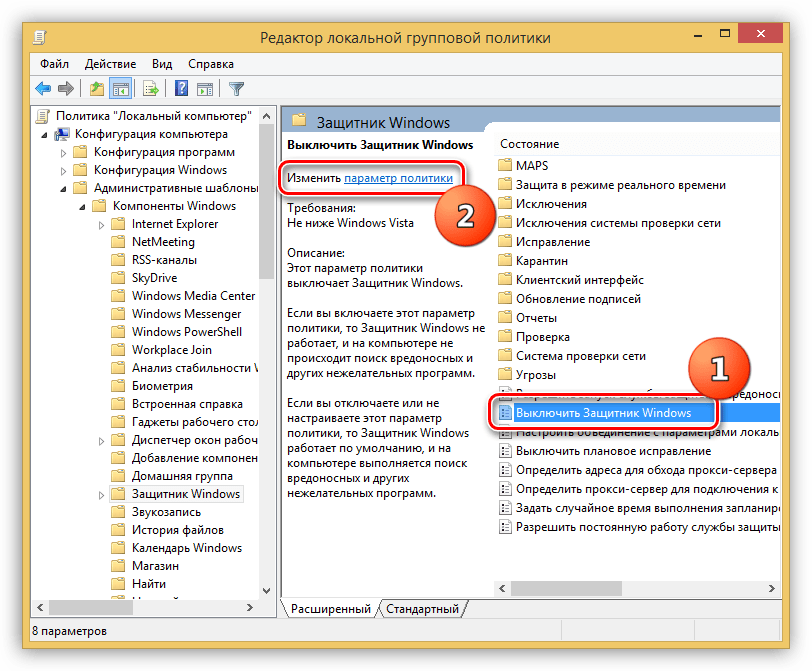
- В окне настроек ставим переключатель в положение «Отключено» и жмем «Применить».
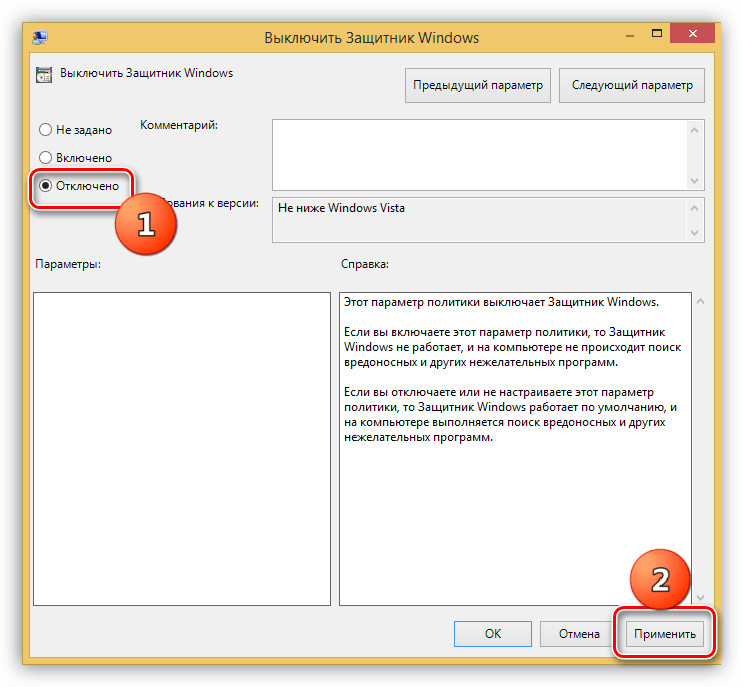
- Далее запускаем Защитник способом, указанным выше (через поиск) и включаем его с помощью соответствующей кнопки на вкладке «Домой».
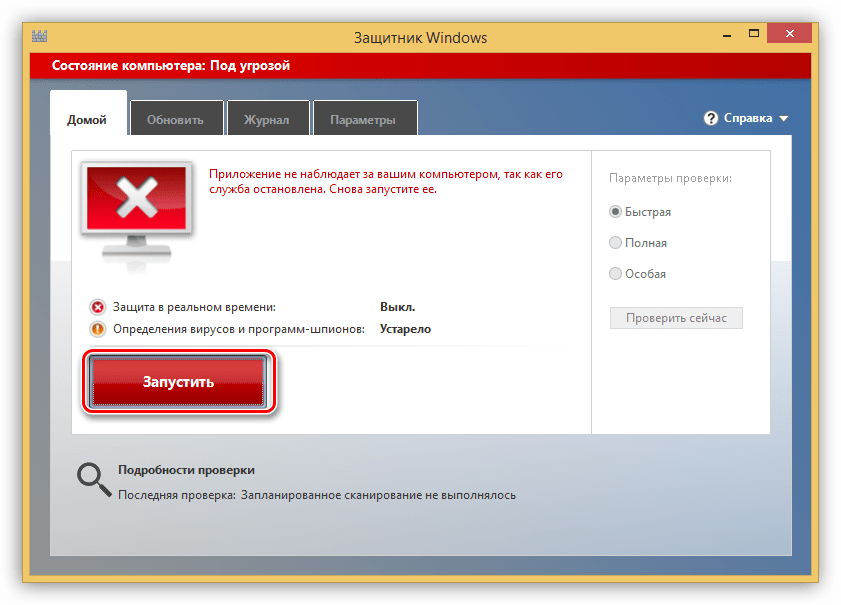
Способ 2: Редактор реестра